Чтобы просмотреть свои видеоролики, перейдите в раздел Видео, находясь на странице в Моем Мире.
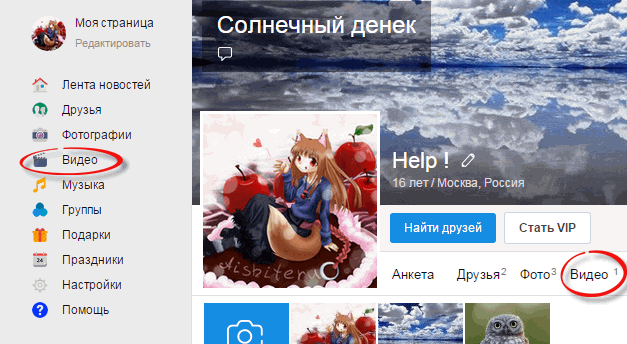
На этой странице вы можете посмотреть разделы: каталог, каналы и мое видео.
В разделе “Каталог” вы можете посмотреть популярные ролики на проекте, а также фильмы,сериалы, телешоу и мультфильмы, предоставленные нашими партнерами.
В разделе “Каналы” вы можете посмотреть видеоканалы с тематическими роликами на проекте.
В разделе “Мое видео” вы можете просмотреть все созданные вами ранее альбомы, статистику просмотренных видео, последние добавленные видео. На этой же странице вы можете перейти к загрузке новых видео и к созданию альбомов.
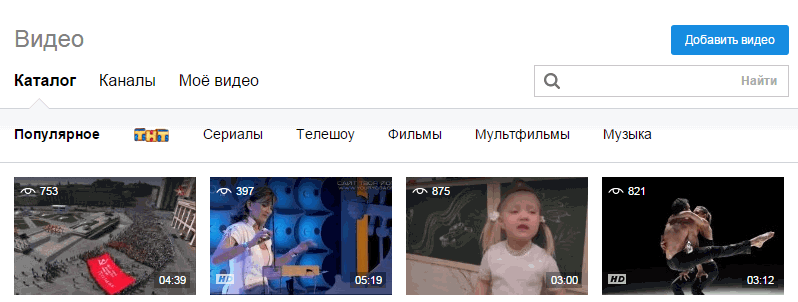
Добавить видео
Чтобы добавить новые видео, нажмите Добавить видео, находясь в разделе Видео Моего Мира.

Вы можете загружать ролики формата *.mpg, *.wmv, *.avi, размер файла не более 5 Гб.
В открывшемся окне выберите видео для загрузки или просто перетащите его файл в область загрузки. Чтобы добавить ролик из интернета нажмите кнопку “Добавить”, расположенную напротив строки “По ссылке из интернета”. Ниже в этом окне вы можете выбрать альбом, в который будет загружен данный ролик, а также рассказать друзьям о нем.
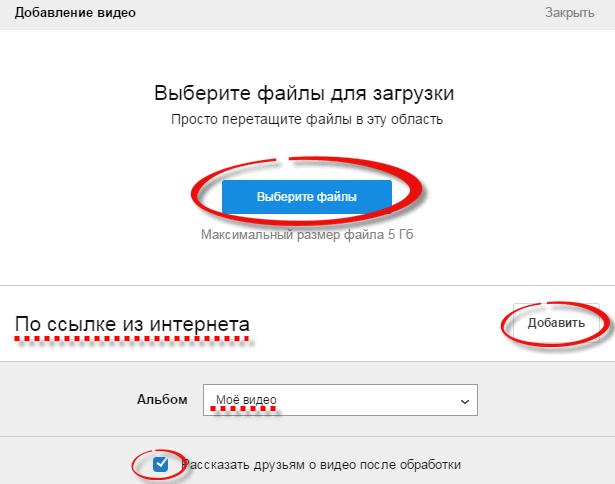
Редактировать видео
На странице редактирования ролика вы можете изменить данные, которые указывали при загрузке видео (название, метки, описание и пр.). Чтобы перейти к редактированию, зайдите в альбом, в котором находится ролик и нажмите на значок
![]() свойства в правом нижнем углу видеофайла
свойства в правом нижнем углу видеофайла
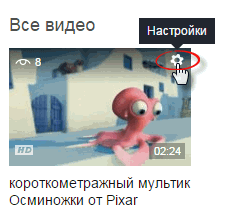
Откроется окно редактирования видео, на нем вы можете добавить (изменить) следующую информацию:
- Название ролика (не более 128 символов);
- Описание — вы можете описать ролик, т.е. добавить любую информацию, которой хотите поделиться с теми пользователями, которые будут смотреть это видео;
Чтобы переместить ролик в другой альбом, в выпадающем списке Альбом выберите нужный. Если вы хотите сохранить копию в текущем альбоме установите галочку в поле “Сохранить ролик в альбом”.
Установите галочку “Для взрослых 18+” , если ролик содержит информацию, не разрешенную к просмотру до 18 лет.
Установите галочку Сохранить ролик в альбоме, если вы перемещаете ролик в другой альбом и хотите оставить его копию в текущем альбоме.
После того, как все параметры заданы, нажмите Сохранить.
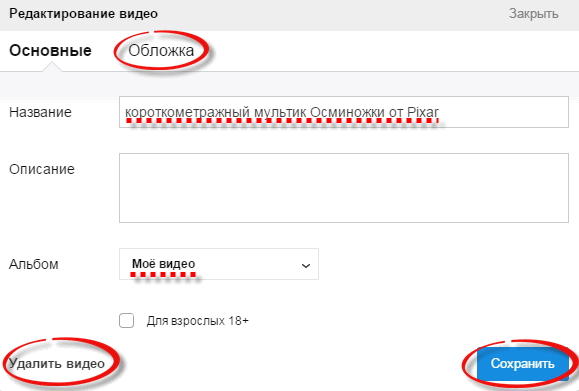
Удалить видео
Чтобы удалить ролик, зайдите в альбом, в котором находится видео, нажмите на значок
![]() , и в открывшемся окне нажмите кнопку удалить, расположенную внизу окна.
, и в открывшемся окне нажмите кнопку удалить, расположенную внизу окна.
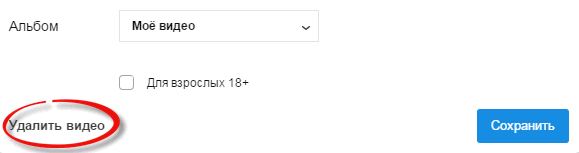
Показать видео друзьям
- Чтобы поделиться с друзьями своими видеороликами, перейдите в раздел Видео, откройте нужный вам ролик, наведите курсор мышки на экран и нажмите на кнопку социальной сети, в которой Вы хотите поделиться данным видеороликом или нажмите на значок нужной социальной сети под самим видеороликом.

- Чтобы получить код ролика для вставки на сайт, блог, нажмите кнопку “Стрелки”
 и скопируйте код для вставки
и скопируйте код для вставки
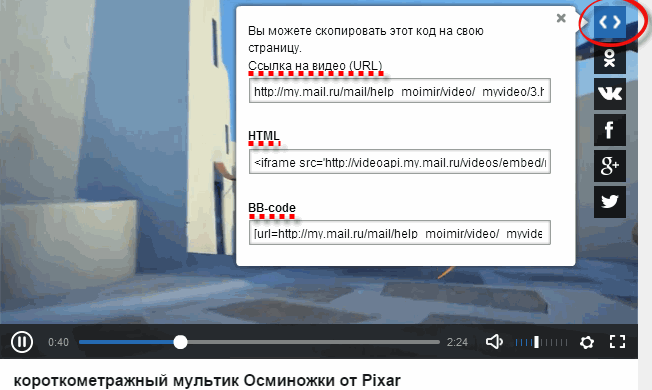
Если Вам не помогла данная статья, пожалуйста, напишите в службу поддержки.


